Автор:
Judy Howell
Дата Створення:
6 Липня 2021
Дата Оновлення:
1 Липня 2024
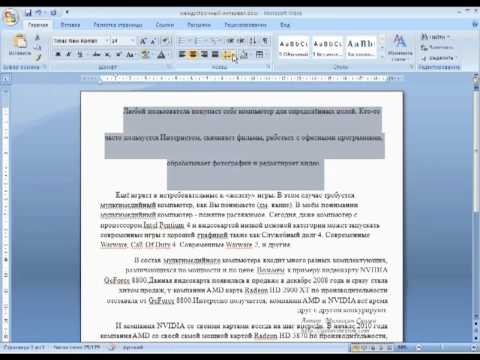
Зміст
- Крок
- Спосіб 1 з 3: Використання меню вгорі
- Спосіб 2 з 3: Використання кнопки "Міжрядковий інтервал"
- Метод 3 із 3: Встановіть подвійний інтервал за замовчуванням для нових документів
- Поради
Є кілька способів застосувати подвійний інтервал на комп’ютері в Google Docs, але майте на увазі, що стільникові телефони не завжди мають цю опцію. Якщо ви намагаєтесь виконувати ці вказівки на мобільному телефоні і не можете знайти певний варіант, описаний у цій статті, спробуйте інший спосіб або перевірте поради.
Крок
Спосіб 1 з 3: Використання меню вгорі
 Виділіть частину тексту, яку потрібно подвоїти. Якщо клацнути де-небудь в абзаці, інтервал між рядками всього цього абзацу буде скориговано. Якщо ви хочете відрегулювати міжрядковий інтервал усього документа, виділіть увесь текст у документі.
Виділіть частину тексту, яку потрібно подвоїти. Якщо клацнути де-небудь в абзаці, інтервал між рядками всього цього абзацу буде скориговано. Якщо ви хочете відрегулювати міжрядковий інтервал усього документа, виділіть увесь текст у документі. - Ви можете автоматично виділити весь текст у документі, вибравши Редагувати → Виділити все на панелі меню Документи Google.
- Кожен рядок абзацу повинен мати однаковий інтервал між рядками. Якщо ви хочете змінити міжрядковий інтервал лише на кілька рядків, вам слід зробити ці рядки окремим абзацом.
 За потреби виведіть рядок меню. Рядок меню в Документах Google складається з горизонтального рядка слів безпосередньо під назвою вашого документа, починаючи з опції "Файл". Якщо ви не можете побачити цей рядок меню, він, ймовірно, прихований. Спробуйте натиснути кнопку із символом подвійного ^, щоб відобразити рядок меню. Цю кнопку можна знайти у верхньому правому куті документа. Ви також можете одночасно натискати клавіші Ctrl + Shift + F на клавіатурі.
За потреби виведіть рядок меню. Рядок меню в Документах Google складається з горизонтального рядка слів безпосередньо під назвою вашого документа, починаючи з опції "Файл". Якщо ви не можете побачити цей рядок меню, він, ймовірно, прихований. Спробуйте натиснути кнопку із символом подвійного ^, щоб відобразити рядок меню. Цю кнопку можна знайти у верхньому правому куті документа. Ви також можете одночасно натискати клавіші Ctrl + Shift + F на клавіатурі.  Виберіть опцію "Формат" у меню вгорі. Натисніть кнопку Формат у рядку меню. Під кнопкою з’явиться спадне меню з низкою різних опцій.
Виберіть опцію "Формат" у меню вгорі. Натисніть кнопку Формат у рядку меню. Під кнопкою з’явиться спадне меню з низкою різних опцій. - Зверніть увагу, що це не той самий рядок меню, що і ваш браузер. Ви можете знайти його в самому верхньому куті екрана. Рядок меню Google Docs знаходиться нижче на екрані, у вікні вашого браузера.
 Наведіть курсор миші на опцію "Міжрядковий інтервал" у спадному меню. Параметр "Міжрядковий інтервал" розташований приблизно на половині меню. Ви можете натиснути на нього або навести на нього курсор і почекати, поки з’явиться більше опцій.
Наведіть курсор миші на опцію "Міжрядковий інтервал" у спадному меню. Параметр "Міжрядковий інтервал" розташований приблизно на половині меню. Ви можете натиснути на нього або навести на нього курсор і почекати, поки з’явиться більше опцій.  Виберіть «Подвійний». У новому меню, яке з’явиться, є кілька варіантів встановити точний інтервал між рядками вашого тексту. Клацніть Подвійне, щоб подвоїти простір тексту. Якщо вас не влаштовує те, як ваш текст виглядає з подвійним інтервалом, спробуйте варіант 1,5 або замість цього виберіть спеціальний інтервал ...
Виберіть «Подвійний». У новому меню, яке з’явиться, є кілька варіантів встановити точний інтервал між рядками вашого тексту. Клацніть Подвійне, щоб подвоїти простір тексту. Якщо вас не влаштовує те, як ваш текст виглядає з подвійним інтервалом, спробуйте варіант 1,5 або замість цього виберіть спеціальний інтервал ... - Перед однією з опцій може стояти галочка, яка вказує поточний інтервал між рядками вибраного тексту.
Спосіб 2 з 3: Використання кнопки "Міжрядковий інтервал"
 Виділіть текст, який потрібно подвоїти, пробіл. Клацніть будь-де в абзаці, який потрібно подвоїти, або виділіть увесь текст у документі, одночасно натискаючи клавіші Ctrl + A на клавіатурі.
Виділіть текст, який потрібно подвоїти, пробіл. Клацніть будь-де в абзаці, який потрібно подвоїти, або виділіть увесь текст у документі, одночасно натискаючи клавіші Ctrl + A на клавіатурі.  Знайдіть сіру панель інструментів. Панель інструментів розташована майже вгорі документа, але під назвою документа та рядком меню. Панель інструментів складається з довгого ряду символів на сірому тлі - від символу принтера вкрай ліворуч до подвійного символу ^ в крайньому правому куті.
Знайдіть сіру панель інструментів. Панель інструментів розташована майже вгорі документа, але під назвою документа та рядком меню. Панель інструментів складається з довгого ряду символів на сірому тлі - від символу принтера вкрай ліворуч до подвійного символу ^ в крайньому правому куті.  Знайдіть кнопку "Міжрядковий інтервал" на цій панелі інструментів. Кнопка "Міжрядковий інтервал" виглядає як ряд горизонтальних ліній один під одним, що представляють текст, а вертикальна стрілка поруч із нею спрямована вгору і вниз. Якщо ви не можете знайти кнопку, подивіться на кожну кнопку окремо. Почніть праворуч і рухайтесь ліворуч. Кнопка розташована в правій половині панелі інструментів. Коли ви наводите курсор миші на кнопку, з’явиться чорне поле з назвою цієї кнопки. Це має допомогти вам знайти потрібну кнопку.
Знайдіть кнопку "Міжрядковий інтервал" на цій панелі інструментів. Кнопка "Міжрядковий інтервал" виглядає як ряд горизонтальних ліній один під одним, що представляють текст, а вертикальна стрілка поруч із нею спрямована вгору і вниз. Якщо ви не можете знайти кнопку, подивіться на кожну кнопку окремо. Почніть праворуч і рухайтесь ліворуч. Кнопка розташована в правій половині панелі інструментів. Коли ви наводите курсор миші на кнопку, з’явиться чорне поле з назвою цієї кнопки. Це має допомогти вам знайти потрібну кнопку.  Натисніть кнопку "Міжрядковий інтервал", а потім виберіть "Подвійний". Натисніть кнопку, а потім виберіть Double у спадному меню, що з’явиться. Ви також можете вибрати інтервал між одинарним та подвійним інтервалами, наприклад 1,15 або 1,5. Крім того, ви можете вибрати інший міжрядковий інтервал, використовуючи параметр Спеціальний міжрядковий інтервал ... у тому самому спадному меню.
Натисніть кнопку "Міжрядковий інтервал", а потім виберіть "Подвійний". Натисніть кнопку, а потім виберіть Double у спадному меню, що з’явиться. Ви також можете вибрати інтервал між одинарним та подвійним інтервалами, наприклад 1,15 або 1,5. Крім того, ви можете вибрати інший міжрядковий інтервал, використовуючи параметр Спеціальний міжрядковий інтервал ... у тому самому спадному меню.
Метод 3 із 3: Встановіть подвійний інтервал за замовчуванням для нових документів
 Відкрийте документ, у якому текст має подвійний інтервал. У цьому документі переконайтеся, що використовували параметри тексту, які ви хочете застосовувати найчастіше. Якщо ви змінили шрифт або додали стилі, такі як напівжирний та курсивний текст, вони також можуть бути встановлені за замовчуванням для всіх нових документів.
Відкрийте документ, у якому текст має подвійний інтервал. У цьому документі переконайтеся, що використовували параметри тексту, які ви хочете застосовувати найчастіше. Якщо ви змінили шрифт або додали стилі, такі як напівжирний та курсивний текст, вони також можуть бути встановлені за замовчуванням для всіх нових документів.  Відкрийте меню "Звичайний текст". Клацніть на шматок тексту звичайного розміру, а не на великий заголовок чи заголовок. Виберіть параметр Звичайний текст на сірій панелі інструментів безпосередньо над сторінкою документа.
Відкрийте меню "Звичайний текст". Клацніть на шматок тексту звичайного розміру, а не на великий заголовок чи заголовок. Виберіть параметр Звичайний текст на сірій панелі інструментів безпосередньо над сторінкою документа.  Шукайте правильний варіант в меню. У спадному меню знайдіть більшу кнопку Звичайний текст безпосередньо під першим варіантом. Клацніть праворуч від цієї більшої кнопки на символі →. Нарешті, натисніть кнопку Оновити звичайний текст, щоб відповідати.
Шукайте правильний варіант в меню. У спадному меню знайдіть більшу кнопку Звичайний текст безпосередньо під першим варіантом. Клацніть праворуч від цієї більшої кнопки на символі →. Нарешті, натисніть кнопку Оновити звичайний текст, щоб відповідати.  Створіть новий документ для тестування. Документи Google тепер повинні бачити подвійний інтервал як стиль тексту за замовчуванням. Створіть новий документ і почніть друкувати, щоб перевірити, чи правильно внесені внесені вами зміни.
Створіть новий документ для тестування. Документи Google тепер повинні бачити подвійний інтервал як стиль тексту за замовчуванням. Створіть новий документ і почніть друкувати, щоб перевірити, чи правильно внесені внесені вами зміни. - Стиль старих документів не зміниться, якщо ви не натиснете кнопку Застосувати звичайний текст, яку можна знайти в тому ж меню, що і опція оновлення звичайного тексту.
Поради
- Якщо у вашому додатку Google Docs або операційній системі вашого телефону немає можливості налаштувати міжрядковий інтервал, можливо, це рішення. Однак немає гарантії, що це спрацює. Увійдіть у Google Docs на комп’ютері та виконайте дії в розділі «Встановити подвійний інтервал за замовчуванням для нових документів». Зайдіть в Інтернет із телефоном, щоб оновити це налаштування, а потім використовуйте параметр «Звичайний текст», щоб подвоїти простір у документі.



